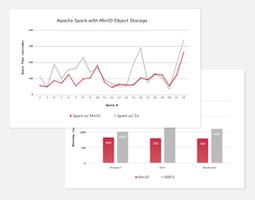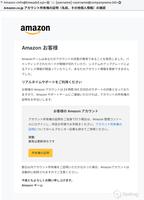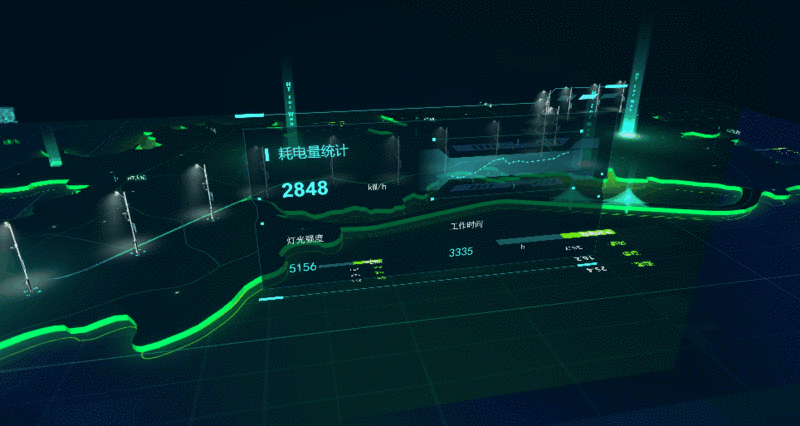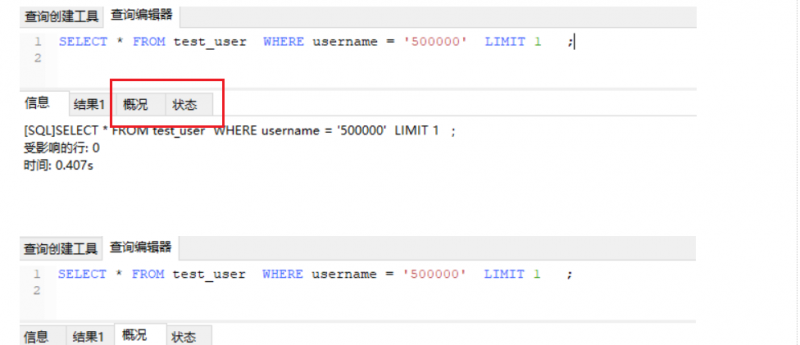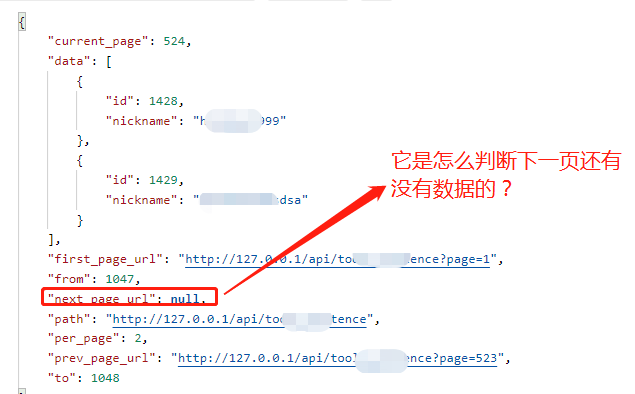如何管理您的Amazon Kindle设备和内容

您是否通过亚马逊在处理许多Kindle设备,电子书和其他类型的内容?
无论您使用Amazon Kindle还是在计算机或移动设备上运行Kindle应用程序,都很难管理您收集的所有电子书以及与帐户关联的设备。 好消息是,亚马逊提供了一个专用网页,您可以在其中删除不再使用的Kindle设备,将电子书转移给其他人以及删除不再需要的电子书。 以下是管理Kindle设备和内容的方法。
管理Kindle内容
登录到“亚马逊管理您的内容和设备”页面,然后单击顶部的“内容”以查看您的所有电子书。 您可以通过单击“排序依据”菜单并将排序顺序更改为“书名”,“作者”或“获取日期”来安排书籍。
要管理单个项目,请单击其旁边的“操作”按钮。
管理多本书
如果您想一次管理多本书,请为每本书单击“选择”按钮。
将书籍传送到您的装置
通过单击标题旁边的操作按钮,然后使用弹出窗口中的“传递到”部分,将电子书传递到特定设备。 单击默认设备,将电子书发送到已设置为默认设备的设备。 如果需要转到其他位置,请单击“其他”以浏览链接到您帐户的设备。
使用USB电缆传输书籍
如果您拥有Kindle设备,并想通过USB电缆手动传输内容,请单击标题旁边的“操作”按钮,然后在弹出菜单中单击“通过USB下载和传输”。
借书
如果您想与帐户链接的设备以外的人暂时共享一本书,则可以借出一本电子书。
但是请注意,并非每本书都会提供借阅选项,因此,如果您没有看到它,则出版商可能会限制共享。
与家人共享书籍
如果您已经为Kindle内容设置了家庭图书馆,则电子书可以发送给其他家庭成员。 单击标题旁边的操作按钮,然后在弹出菜单中选择“管理家庭库”。 您应该看到家庭成员列表; 单击合适人员旁边的添加到库按钮。
礼品书
亚马逊允许您向某人发送电子书作为礼物。
将书籍添加到收藏夹
通过单击标题旁边的操作按钮,然后在弹出菜单中选择“添加到收藏集”,将图书添加到特定收藏集中。 您可以创建新的藏书作为整理书籍的方式,例如一个用于历史非小说的藏书,另一个用于科幻小说的藏书,以及可能用于自传的第三个藏书。 然后可以将一本书添加到新的或现有的收藏中。
归还借书
如果您是从Kindle Unlimited之类的订阅服务借书的,或者是通过本地图书馆以电子方式借的书,请通过退还图书来清理帐户。 点击操作按钮,然后选择退还这本书。 退回后,它将从您的Kindle设备中删除这本书。
管理其他类型的内容
亚马逊不仅可以让您从“管理您的内容和设备”页面管理书籍。 在页面顶部,单击“显示”菜单以选择其他类型的内容,包括报纸,杂志,博客,有声读物,应用程序,视频等。
然后,您可以选择一个特定项目以将其传送到设备,删除它,通过家庭资料库将其发送给其他人,将其添加到集合中以及以其他方式进行管理。
管理设备
通过单击“管理您的内容和设备”页面顶部的“设备”标题,管理与您的帐户关联的设备。 在这里,您将看到所有包含Kindle应用程序或已在Amazon注册的设备。
默认情况下,该页面向您显示Amazon Echo设备,非Amazon智能家居设备以及具有Kindle应用程序和其他Amazon应用程序的设备。
要进一步过滤列表,请单击上次注册时间的下拉菜单,然后选择某个时间范围以查看该时间段内注册的设备。
取消注册设备
单击特定类别以查看该类型的所有设备。
更改默认设备
您还可以设置或更改默认设备,这意味着该设备会自动接收您从Amazon下载的任何电子书和其他内容。
更改设置
如果选择“管理您的内容和设备”页面顶部的“首选项”选项卡,则可以设置或更改默认付款方式,管理家庭和家庭图书馆,更新已保存的Wi-Fi密码以及其他几个选项。
以上是 如何管理您的Amazon Kindle设备和内容 的全部内容, 来源链接: utcz.com/wiki/669869.html